一:概述
REST接口文档地址,请使用rest接口调用方式
http://open.seeyon.com/book/ctp/restjie-kou/gai-shu.html
二:连接器获取方式
进入后台管理-》系统管理员,进入设置找到对应的信息
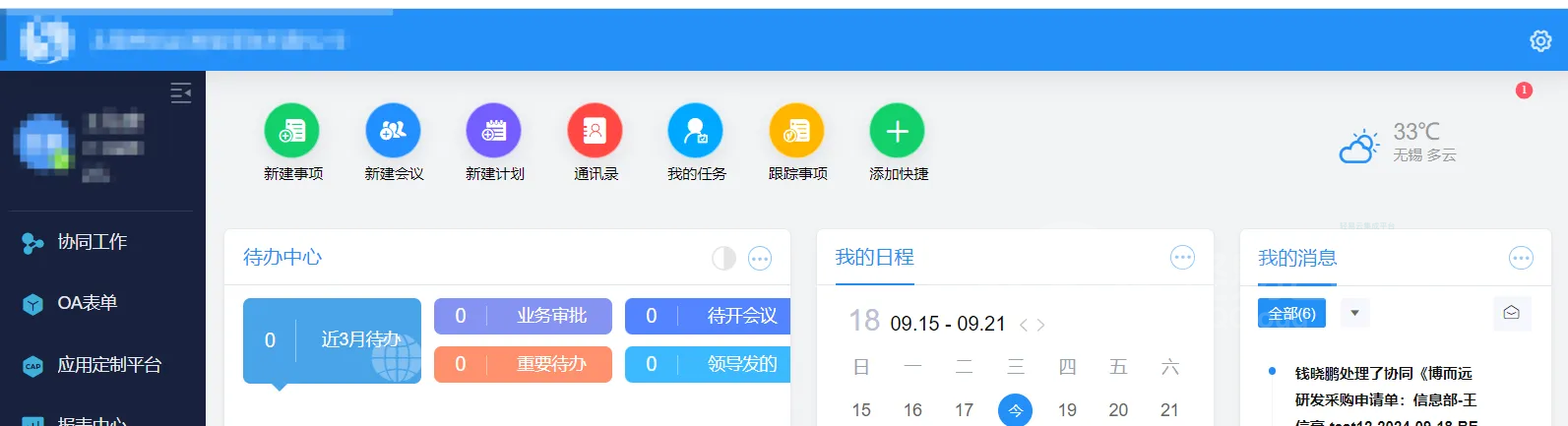
点击新建REST用户,就可以
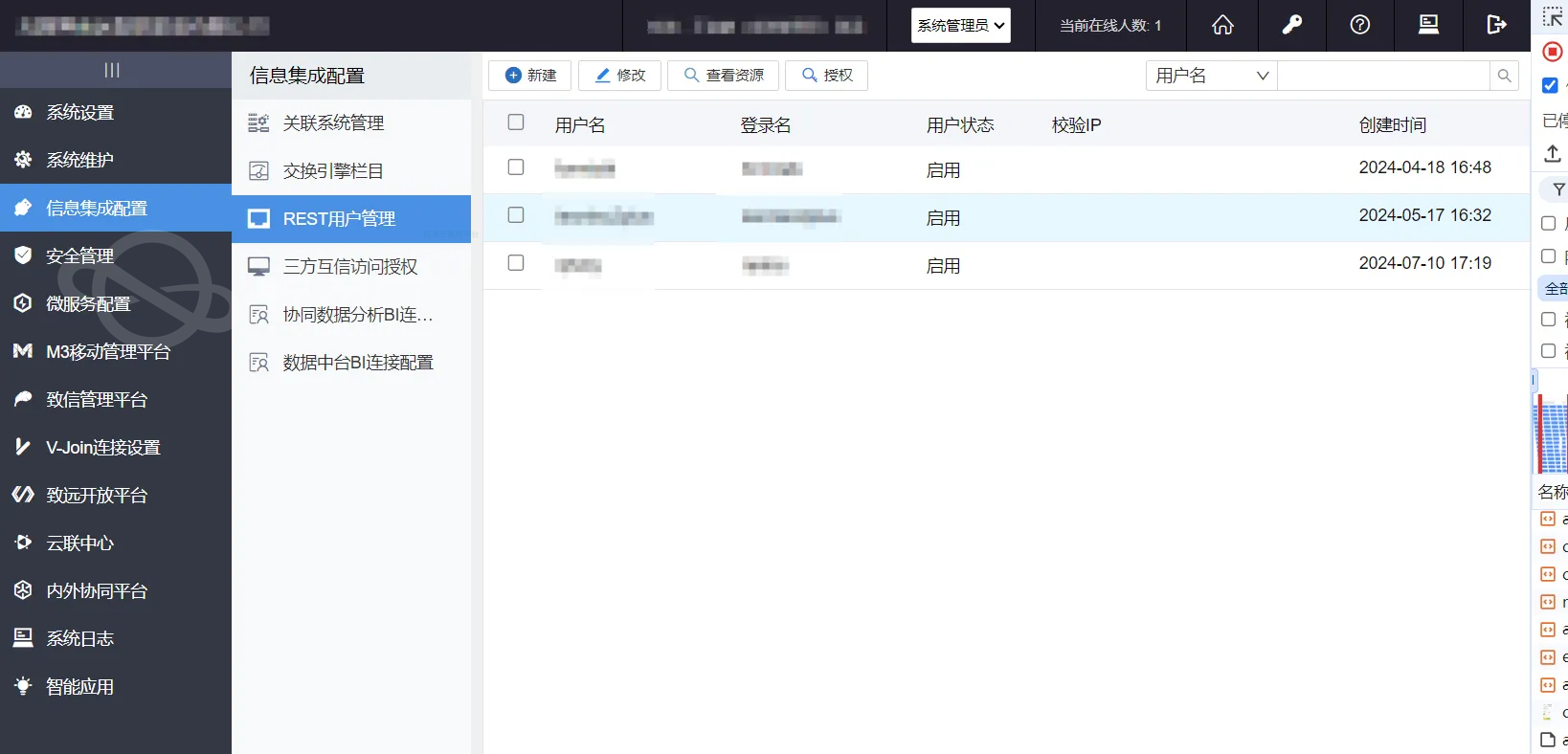
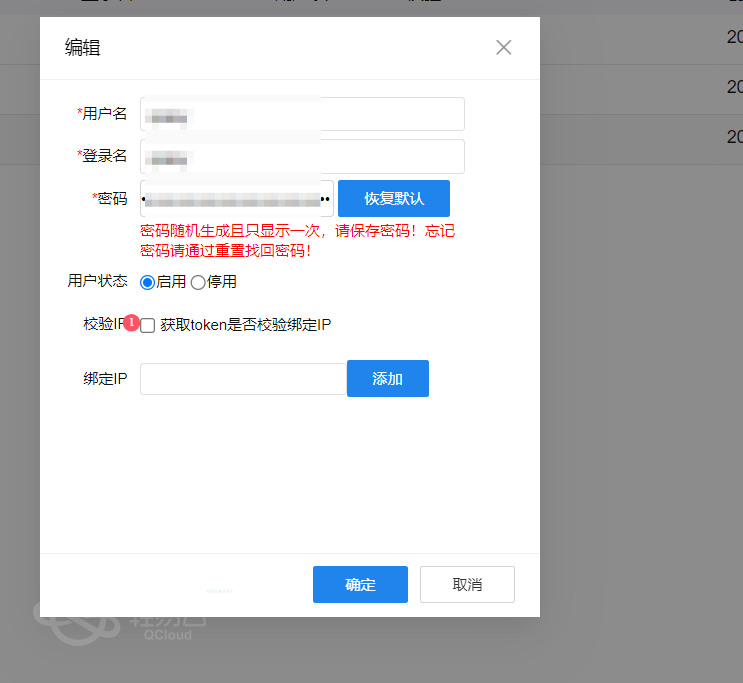
三:连接器配置
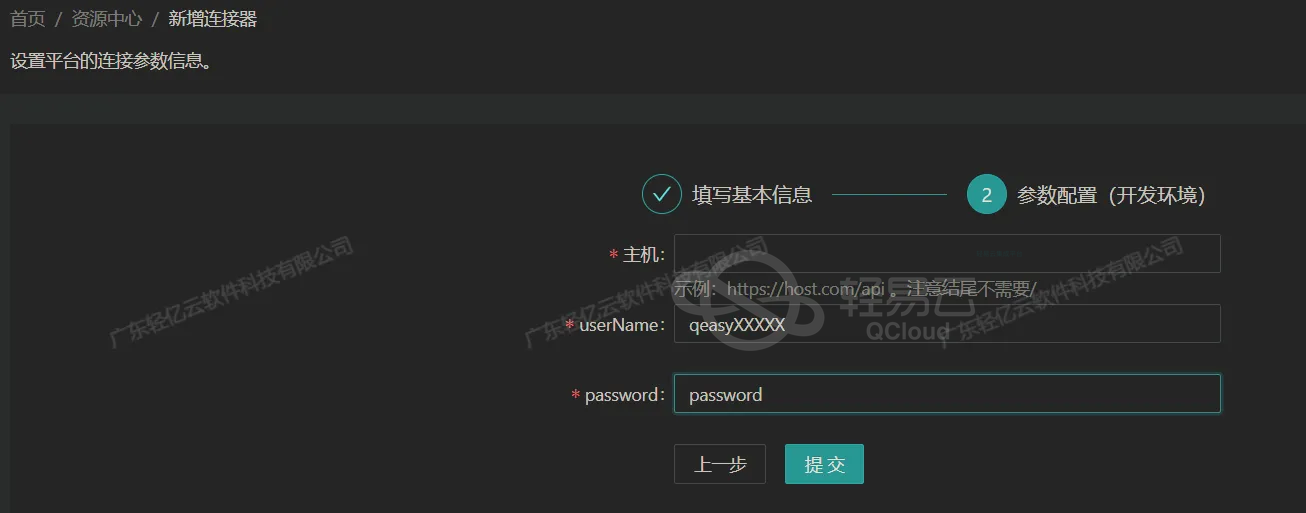
四:表单列表查询配置
调用1.5接口获取参数:取得指定表单模板已结束的流程ID
首先在致远A8的表单流程接口中找到或者设置templateCode
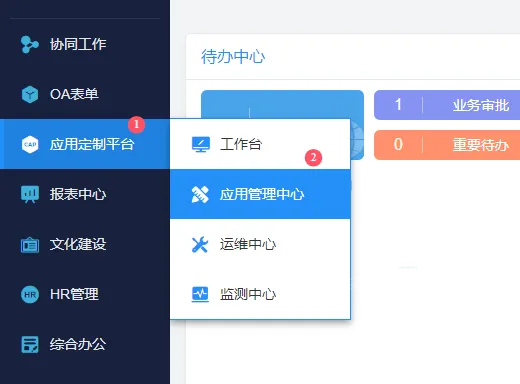
找到对应应用
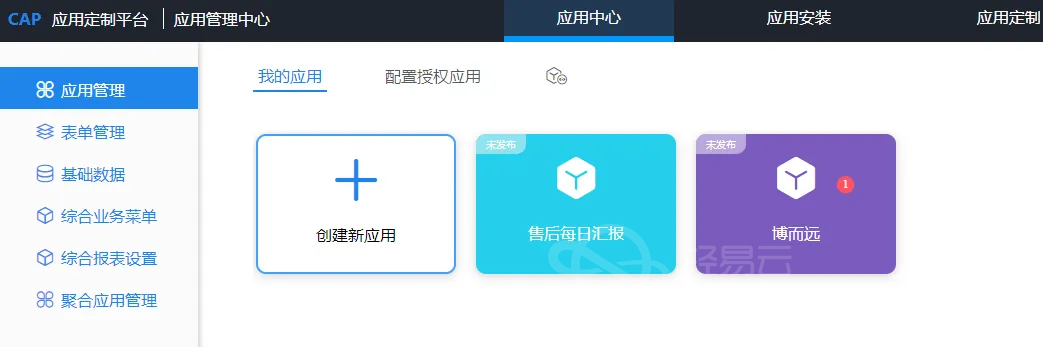
修改对应表单信息
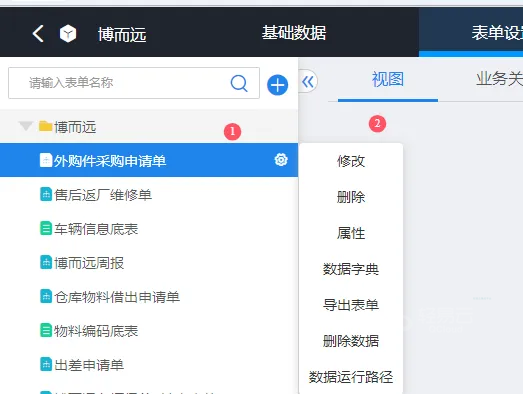

点击编辑,就能找到
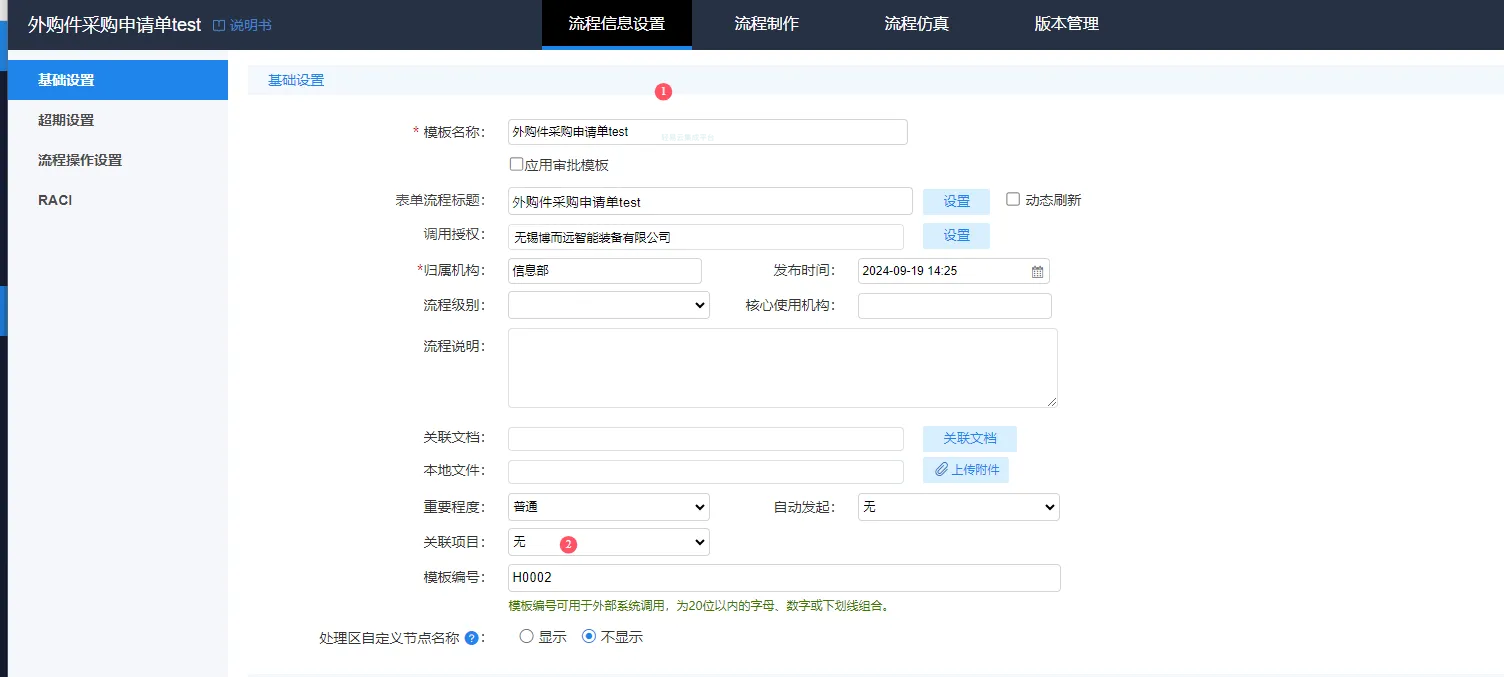
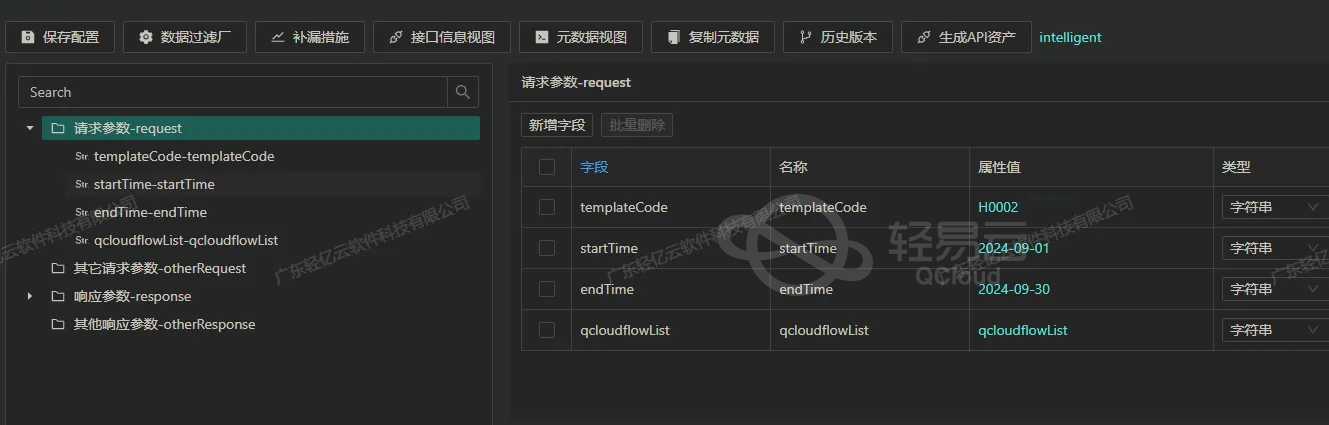
{
"templateCode": "H0002",
"startTime": "2024-09-01",
"endTime": "2024-09-30",
"qcloudflowList": "qcloudflowList"
}
这样会自动把已完成的流程表单数据查询过来。
五:表单写入配置
同上步,找到对应的表单信息。使用接口 1.2发起表单(Html正文)流程
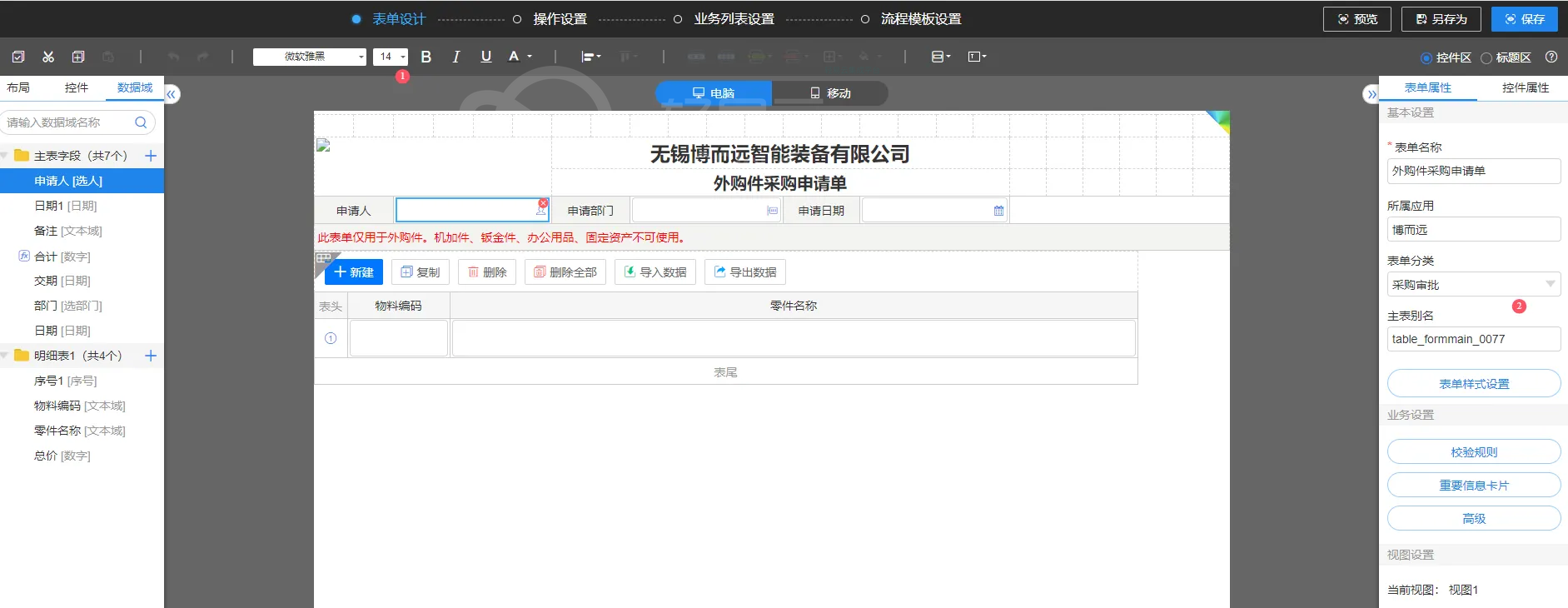
在提交表单的时候。需要多增加这几个对应字段。
loginName:提交表单人的信息
memberCode:提交表单人的编码信息